مواد جي جدول
ٽيوٽوريل وضاحت ڪري ٿو ته ايڪسل ۾ نقلن جي ڳولا ڪيئن ڪجي. توهان ڪجهه فارمولين کي سکندا ته نقلي قدرن کي سڃاڻڻ لاءِ يا پهرين واقعن سان گڏ يا ان کان سواءِ نقل واريون قطارون ڳوليو. توهان اهو پڻ سکندا ته هر ڊپليڪيٽ رڪارڊ جي مثالن کي انفرادي طور تي ڪيئن ڳڻيو وڃي ۽ هڪ ڪالمن ۾ ڊوپ جو ڪل تعداد ڳولهيو، نقل کي ڪيئن فلٽر ڪجي، ۽ وڌيڪ.
جڏهن هڪ وڏي Excel ورڪ شيٽ سان ڪم ڪندي يا ڪيترن ئي ننڍڙن اسپريڊ شيٽن کي گڏ ڪري هڪ وڏي ۾، توهان کي ان ۾ ڪيتريون ئي نقلي قطارون ملن ٿيون. اسان جي پوئين سبقن مان هڪ ۾، اسان نقل لاءِ ٻن جدولن يا ڪالمن جو مقابلو ڪرڻ لاءِ مختلف طريقن تي بحث ڪيو.
۽ اڄ، مان هڪ فهرست ۾ نقلن کي سڃاڻڻ لاءِ چند تڪڙا ۽ موثر طريقا شيئر ڪرڻ چاهيان ٿو. اهي حل Excel 365، Excel 2021، Excel 2019، Excel 2016، Excel 2013 ۽ هيٺين جي سڀني ورزن ۾ ڪم ڪن ٿا.
Excel ۾ نقلن جي سڃاڻپ ڪيئن ڪجي
سڀ کان آسان ايڪسل ۾ نقلن کي ڳولڻ جو طريقو COUNTIF فنڪشن استعمال ڪري رهيو آهي. ان تي منحصر آھي ته ڇا توھان پھرين واقعن سان گڏ يا ان کان سواءِ نقلي قدر ڳولڻ چاھيو ٿا، ھيٺين مثالن ۾ ڏيکاريل فارمولا ۾ ھڪڙو معمولي تبديلي آھي. 0> فرض ڪريو ته توھان وٽ ڪالمن A ۾ شيون جي ھڪڙي فهرست آھي جيڪي توھان چاھيو ٿا نقلن جي جانچ ڪريو. اهي ٿي سگهن ٿيون انوائسز، پراڊڪٽ جي سڃاڻپ، نالا يا ڪا ٻي ڊيٽا.
هتي هڪ فارمولا آهي نقل ڳولڻ لاءِ۽ انھن کي پيسٽ ڪرڻ لاءِ Ctrl + V کي دٻايو.
نقل ڪرڻ لاءِ منتقل ڪرڻ ٻي شيٽ تي نقل ڪريو، ساڳين قدمن کي صرف ان فرق سان انجام ڏيو ته توھان Ctrl + C جي بدران Ctrl + X (ڪٽ) کي دٻايو. (ڪاپي).
ڊپليڪيٽ ريموور - ايڪسل ۾ نقلن کي ڳولڻ جو تيز ۽ ڪارائتو طريقو
هاڻي جڏهن توهان ڄاڻو ٿا ته نقل فارمولين کي ڪيئن استعمال ڪجي Excel ۾، اچو ته مان توهان کي هڪ ٻيو تيز، ڪارائتو ۽ فارمولا ڏيکاريان -آزاد رستو - ايڪسل لاءِ ڊپليڪيٽ ريموور.
هي آل-ان-ون ٽول هڪ ڪالم ۾ نقل يا منفرد قدر ڳولي سگهي ٿو يا ٻن ڪالمن جو مقابلو ڪري سگهي ٿو. اهو ڳولي سگھي ٿو، منتخب ڪري سگھي ٿو ۽ نمايان ڪري سگھي ٿو نقل رڪارڊ يا پوري نقل واريون قطارون، مليل ڊوپ کي هٽائي، ڪاپي يا انھن کي ٻي شيٽ ڏانھن منتقل ڪري سگھي ٿو. منهنجو خيال آهي ته عملي استعمال جو هڪ مثال ڪيترن ئي لفظن جي لائق آهي، سو اچو ته ان ڏانهن وڃو.
2 تڪڙا قدمن ۾ ايڪسل ۾ نقلي قطارون ڪيئن ڳولهيون
اسان جي ڊپليڪيٽ ريموور جي صلاحيتن کي جانچڻ لاءِ. -in، مون ھڪڙي ٽيبل ٺاھي آھي جنھن ۾ ڪجھ سو قطارون آھن جيڪي ھيٺيون نظر اچن ٿيون:
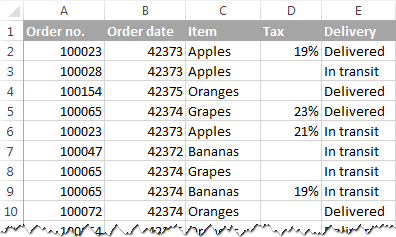
جيئن توھان ڏسو ٿا، ٽيبل ۾ ڪجھ ڪالم آھن. پهرين 3 ڪالمن ۾ سڀ کان وڌيڪ لاڳاپيل معلومات شامل آهي، تنهنڪري اسان صرف ڪالمن A - C ۾ ڊيٽا جي بنياد تي نقل ڪرڻ وارا قطار ڳولڻ وارا آهيون. انهن ڪالمن ۾ نقل رڪارڊ ڳولڻ لاء، صرف هيٺيان ڪريو:
- پنهنجي ٽيبل جي اندر ڪنهن به سيل کي چونڊيو ۽ ايڪسل ربن تي ڊيڊيو ٽيبل بٽڻ تي ڪلڪ ڪريو. انسٽال ڪرڻ کان پوءِ اسان جو الٽيميٽ سوٽ فار ايڪسل، توھان ان کي ڳوليندا Ablebits Data ٽئب ۾، Dedupe گروپ ۾.
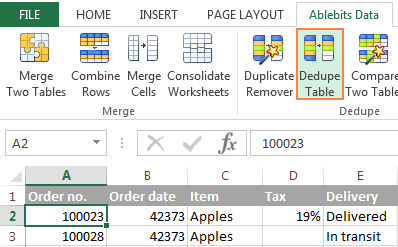
- سمارٽ ايڊ ان سڄي ٽيبل کي کڻندو ۽ توهان کان پڇندو ھيٺين ٻن شين جي وضاحت ڪرڻ لاءِ:
- 40> نقل لاءِ چيڪ ڪرڻ لاءِ ڪالمن کي منتخب ڪريو (ھن مثال ۾، اھي آھن آرڊر نمبر.، آرڊر جي تاريخ ۽ آئٽم ڪالمن).
40>چوو ايڪشن ڪرڻ لاءِ نقل ڪرڻ لاءِ . ڇاڪاڻ ته اسان جو مقصد نقل ڪيل قطارن جي نشاندهي ڪرڻ آهي، مون چونڊيو آهي اسٽيٽس ڪالم شامل ڪريو - نقل کي حذف ڪريو
- رنگ (نمايان) نقل ڪريو
- نقل چونڊيو
- نقل نقل ڪريو ورڪ شيٽ
- نئين ورڪ شيٽ ۾ نقلن کي منتقل ڪريو
43>
42>5>اسٽيٽس ڪالم شامل ڪرڻ کان علاوه، هڪ ٻين اختيارن جو سلسلو توھان وٽ موجود آھي:
ڪلڪ ڪريو OK بٽڻ ۽ ڪجهه سيڪنڊن لاءِ انتظار ڪريو. ٿي ويو!
جيئن توهان هيٺ ڏنل اسڪرين شاٽ ۾ ڏسي سگهو ٿا، اهي سڀئي قطارون جيڪي هڪجهڙا قدر آهن پهرين 3 ڪالمن ۾ موجود آهن (پهرين واقعن جي سڃاڻپ نه ڪئي وئي آهي نقل جي طور تي).
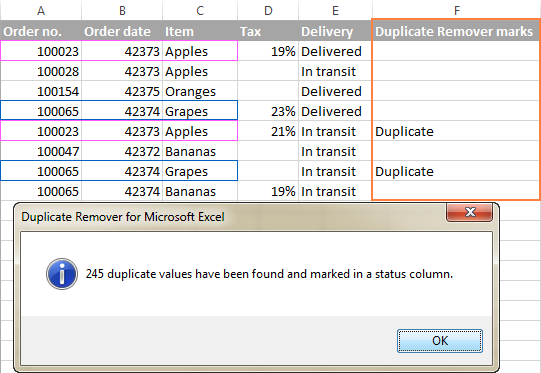
جيڪڏهن توهان پنهنجي ورڪ شيٽ کي ڊيڊيپ ڪرڻ لاءِ وڌيڪ آپشنز چاهيو ٿا، استعمال ڪريو ڊپليٽ ريموور وزرڊ جيڪو ڊپليڪيٽس ڳولي سگهي ٿو پهرين واقعن سان گڏ يا ان کان سواءِ منفرد قدرن سان. تفصيلي مرحلا ھيٺ ڏجن ٿا.
ڊپليڪيٽ ريموور وزرڊ - ايڪسل ۾ نقلن کي ڳولڻ لاءِ وڌيڪ اختيارات
انحصار ڪري ھڪڙي خاص شيٽ تي جنھن سان توھان ڪم ڪري رھيا آھيو، توھان علاج ڪرڻ چاھيو ٿا يا نه ٿا چاھيوهڪجهڙائي واري رڪارڊ جا پھريون مثال نقل جي طور تي. هڪ ممڪن حل هر منظرنامي لاءِ هڪ مختلف فارمولا استعمال ڪري رهيو آهي، جيئن اسان ايڪسل ۾ نقلن جي سڃاڻپ ڪيئن ڪجي. جيڪڏھن توھان ڳولي رھيا آھيو تيز، صحيح ۽ فارمولا-مفت طريقو، ڪوشش ڪريو ڊپليڪيٽ ريموور وزرڊ :
- پنھنجي ٽيبل ۾ ڪنھن به سيل کي چونڊيو ۽ ڪلڪ ڪريو ڊپليڪيٽ ريموور بٽڻ تي Ablebits Data ٽئب. مددگار ھلندو ۽ پوري ٽيبل چونڊجي ويندي.
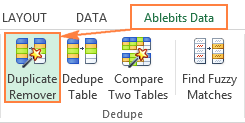
- ايندڙ قدم تي، توھان کي پيش ڪيو ويندو 4 اختيارن سان توھان جي ايڪسل شيٽ ۾ نقل چيڪ ڪرڻ لاءِ:
- 40 اچو ته ٻئي آپشن سان هلون، يعني Duplicates + 1st events :
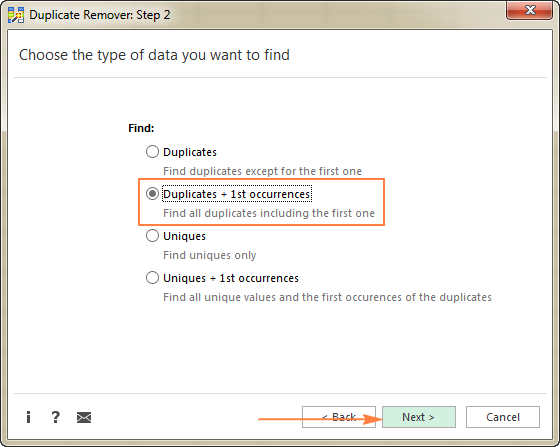
- هاڻي، انهن ڪالمن کي چونڊيو جتي توهان نقل چيڪ ڪرڻ چاهيو ٿا. پوئين مثال وانگر، اسان پھريون 3 ڪالمن چونڊي رھيا آھيون:
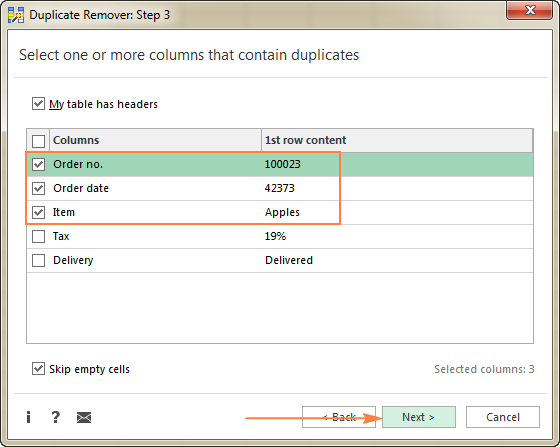
- آخرڪار، ھڪڙو عمل چونڊيو جيڪو توھان نقل ڪرڻ چاھيو ٿا. جيئن ته Dedupe ٽيبل ٽول سان معاملو آهي، نقل کي هٽائڻ وارو مددگار سڃاڻپ ڪري سگھي ٿو ، منتخب ، نمايان ، حذف ، نقل يا منتقل نقل.
ڇاڪاڻ ته هن سبق جو مقصد مختلف طريقن کي ظاهر ڪرڻ آهي ايڪسل ۾ نقلن کي سڃاڻڻ لاءِ، اچو ته ڏسو لاڳاپيل آپشن ۽ڪلڪ ڪريو ختم :
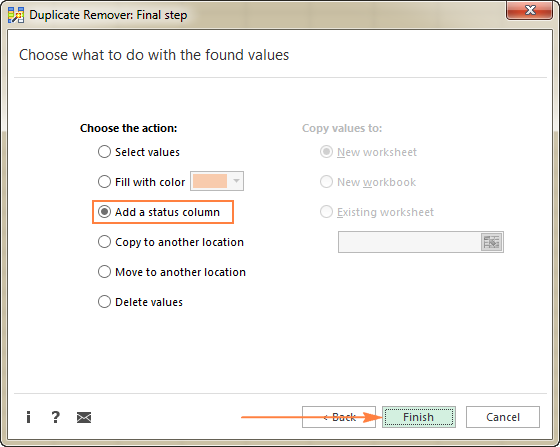
اهو صرف هڪ سيڪنڊ جو هڪ حصو وٺندو آهي ڊپليڪٽ ريموور وزرڊ لاءِ سوين قطارون چيڪ ڪرڻ لاءِ، ۽ ھيٺ ڏنل نتيجو ڏيو:
50>
نه فارمولا، نه دٻاءُ، نه غلطيون - هميشه تيز ۽ بي عيب نتيجا :)
جيڪڏھن توھان چاھيو ٿا ته ھي اوزار آزمائي توهان جي ايڪسل شيٽ ۾ نقلون ڳولڻ لاءِ، توهان کي ڀليڪار آهي ته هيٺ ڏنل هڪ تشخيصي ورزن ڊائون لوڊ ڪريو. تبصرن ۾ توهان جي راءِ کي تمام گهڻو ساراهيو ويندو!
دستياب ڊائون لوڊ
ڊپليڪيٽس جي سڃاڻپ ڪريو - فارمولا مثال (.xlsx فائل)
الٽيميٽ سوٽ - آزمائشي ورزن (.exe فائل)
ايڪسل ۾ پهرين واقعن سميت (جتي A2 سڀ کان مٿانهون سيل آهي): =COUNTIF(A:A, A2)>1
مٿي ڏنل فارمولا B2 ۾ داخل ڪريو، پوءِ B2 کي چونڊيو ۽ فارمولا کي نقل ڪرڻ لاءِ فل هينڊل کي ڇڪيو ٻين سيلن ڏانهن. :
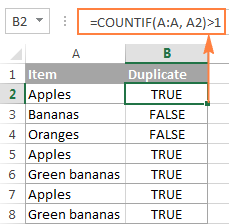
جيئن توهان مٿي ڏنل اسڪرين شاٽ ۾ ڏسي سگهو ٿا، فارمولا ڏي ٿو TRUE نقلي قدرن لاءِ ۽ FALSE منفرد قدرن لاءِ.
نوٽ. جيڪڏهن توهان کي پوري ڪالمن جي بجاءِ سيلز جي حد ۾ نقل ڳولڻ جي ضرورت آهي، ياد رکو ته ان حد کي $ نشاني سان بند ڪريو. مثال طور، سيلز A2:A8 ۾ نقل ڳولڻ لاءِ، هي فارمولا استعمال ڪريو:
=COUNTIF( $A$2:$A$8 , A2)>1
نقل فارمولي لاءِ صحيح ۽ غلط جي بولين قدرن کان وڌيڪ معنيٰ واري شيءِ واپس ڪرڻ لاءِ، ان کي IF فنڪشن ۾ ڳنڍيو ۽ ٽائيپ ڪريو ڪي به ليبل جيڪي توھان چاھيو ٿا نقل ۽ منفرد قدرن لاءِ:
=IF(COUNTIF($A$2:$A$8, $A2)>1, "Duplicate", "Unique")
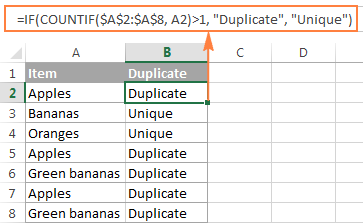
جيڪڏهن توهان چاهيو ٿا ته هڪ ايڪسل فارمولا صرف نقلن کي ڳولڻ لاءِ، "منفرد" کي خالي اسٽرنگ ("") سان تبديل ڪريو جهڙوڪ:
=IF(COUNTIF($A$2:$A$8, $A2)>1, "Duplicate", "")
فارمولا واپس ڪندو ”نقل“ نقلي رڪارڊن لاءِ، ۽ هڪ خالي سيل منفرد رڪارڊن لاءِ:
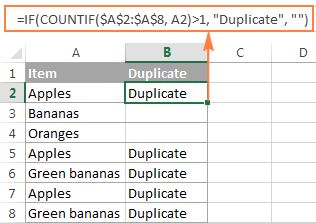
پهرئين واقعن کان سواءِ ايڪسل ۾ نقلن جي ڳولا ڪيئن ڪجي
ان صورت ۾ جيڪڏهن توهان انهن کي ڳولڻ کان پوءِ نقلن کي فلٽر ڪرڻ يا ختم ڪرڻ جو منصوبو ٺاهيو، مٿي ڏنل فارمولا استعمال ڪرڻ محفوظ نه آهي ڇاڪاڻ ته اهو سڀني هڪجهڙن رڪارڊن کي نقل ڪري ٿو. ۽ جيڪڏھن توھان پنھنجي لسٽ ۾ منفرد قدر رکڻ چاھيو ٿا، ته پوءِ توھان سڀ نقل رڪارڊ ختم نٿا ڪري سگھو، توھان کي ضرورت آھي صرف2nd ۽ ايندڙ سڀني مثالن کي حذف ڪريو.
تنهنڪري، اچو ته اسان جي ايڪسل نقل واري فارمولا کي تبديل ڪريون جتي مناسب هجي مطلق ۽ لاڳاپيل سيل حوالن کي استعمال ڪندي:
=IF(COUNTIF($A$2:$A2, $A2)>1, "Duplicate", "")
جيئن توهان ڏسي سگهو ٿا. هيٺ ڏنل اسڪرين شاٽ، هي فارمولا " Apples " جي پهرين واقعن کي نقل نٿو ڪري سگهي:

Excel ۾ ڪيس-حساس نقلن کي ڪيئن ڳولهجي
حالتن ۾ جڏهن توهان کي درست نقلن جي سڃاڻپ ڪرڻ جي ضرورت آهي ٽيڪسٽ ڪيس سميت، هي عام صف فارمولا استعمال ڪريو (دٻائيندي داخل ڪيو ويو Ctrl + Shift + Enter):
IF( SUM(( --EXACT( حد, مٿين _cell)))<=1, "", "نقل")فارمولا جي دل تي، توهان هر هڪ سان ٽارگيٽ سيل جي مقابلي لاءِ EXACT فنڪشن استعمال ڪريو ٿا سيل جي مخصوص حد ۾ بلڪل. ھن عمل جو نتيجو آھي TRUE (ميچ) ۽ FALSE (ميچ نه آھي) جو ھڪڙو صف آھي، جنھن کي 1 ۽ 0 جي ھڪڙي صفن تي مجبور ڪيو ويو آھي يونيري آپريٽر (--). ان کان پوء، SUM فنڪشن انگن کي وڌائيندو آهي، ۽ جيڪڏهن رقم 1 کان وڌيڪ آهي، IF فنڪشن هڪ "نقل" جي رپورٽ ڪري ٿو.
اسان جي نموني ڊيٽا سيٽ لاء، فارمولا هن ريت آهي:
=IF(SUM((--EXACT($A$2:$A$8,A2)))<=1,"","Duplicate")
جيئن هيٺ ڏنل اسڪرين شاٽ ۾ ڏيکاريو ويو آهي، اهو لوئر ڪيز ۽ اپر ڪيز کي مختلف اکرن وانگر سمجهندو آهي (APPLES کي نقل نه ڪيو ويو آهي):
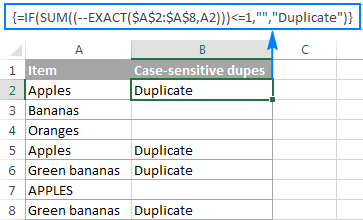
ٽپ . جيڪڏھن توھان گوگل اسپريڊ شيٽ استعمال ڪري رھيا آھيو، ھيٺ ڏنل مضمون مددگار ثابت ٿي سگھي ٿو: گوگل شيٽ ۾ نقل ڪيئن ڳولجي ۽ ختم ڪجي.
ڪيئن ڳولجي.ايڪسل ۾ ڊپليڪيٽ قطارون
جيڪڏهن توهان جو مقصد ڪيترن ئي ڪالمن تي مشتمل ٽيبل کي ڊيڊپ ڪرڻ آهي، ته پوءِ توهان کي هڪ فارمولا جي ضرورت آهي جيڪا هر ڪالمن کي چيڪ ڪري سگهي ۽ صرف مطلق نقل واريون قطارون جي سڃاڻپ ڪري سگهي، يعني اهي قطارون جيڪي آهن. سڀني ڪالمن ۾ مڪمل طور تي برابر قدر.
اچو ته هيٺين مثال تي غور ڪريون. فرض ڪريو، توهان وٽ ڪالمن A ۾ آرڊر نمبر، ڪالم B ۾ تاريخون، ۽ ڪالمن C ۾ آرڊر ڪيل شيون آهن، ۽ توهان ساڳئي آرڊر نمبر، تاريخ ۽ شيءِ سان نقلي قطارون ڳولڻ چاهيو ٿا. ان لاءِ، اسان COUNTIFS فنڪشن جي بنياد تي هڪ نقلي فارمولا ٺاهي رهيا آهيون جيڪو هڪ وقت ۾ ڪيترن ئي معيارن کي جانچڻ جي اجازت ڏئي ٿو:
ڪرڻ لاءِ پهرين واقعن سان نقل ڪيل قطارون ڳولڻ لاءِ ، هي فارمولا استعمال ڪريو:
=IF(COUNTIFS($A$2:$A$8,$A2,$B$2:$B$8,$B2,$C$2:$C$8,$C2)>1, "Duplicate row", "")
هيٺ ڏنل اسڪرين شاٽ ظاھر ڪري ٿو ته فارمولا حقيقت ۾ صرف انھن قطارن کي ڳولي ٿو، جن جي سڀني 3 ڪالمن ۾ ھڪجھڙا قدر آھن. مثال طور، قطار 8 ۾ قطار 2 ۽ 5 وانگر ساڳيو آرڊر نمبر ۽ تاريخ آهي، پر ڪالمن C ۾ هڪ مختلف شيون، ۽ ان ڪري ان کي نقل ٿيل قطار طور نشان نه لڳايو ويو آهي:
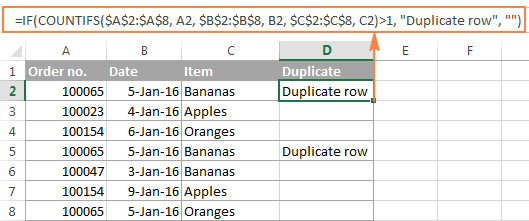
ڏيکارڻ لاءِ پهرئين واقعن کان سواءِ قطارن کي نقل ڪريو ، مٿي ڏنل فارمولي ۾ ٿوري ترتيب ڏيو:
=IF(COUNTIFS($A$2:$A2,$A2,$B$2:$B2,$B2,$B$2:$B2,$B2,$C$2:$C2,$C2,) >1, "Duplicate row", "")
20>
نقل کي ڪيئن ڳڻجي Excel ۾
جيڪڏهن توهان پنهنجي Excel شيٽ ۾ هڪجهڙن رڪارڊن جو صحيح انگ ڄاڻڻ چاهيو ٿا، ته نقلن کي ڳڻڻ لاءِ هيٺ ڏنل فارمولين مان هڪ استعمال ڪريو.
هر هڪ نقلي رڪارڊ جا مثال انفرادي طور تي ڳڻيو
جڏهن توهان وٽ ڪالم هجينقل ڪيل قدر، توهان کي اڪثر ڄاڻڻ جي ضرورت پوندي ته انهن مان هر هڪ لاء ڪيترا نقل آهن.
اهو معلوم ڪرڻ لاءِ ته توهان جي Excel ورڪ شيٽ ۾ ڪيترا ڀيرا هي يا اها داخلا ٿئي ٿي، هڪ سادي COUNTIF فارمولا استعمال ڪريو، جتي A2 پهرين آهي ۽ A8 فهرست جي آخري شيءِ آهي:
=COUNTIF($A$2:$A$8, $A2)
جيئن هيٺ ڏنل اسڪرين شاٽ ۾ ڏيکاريل آهي، فارمولا هر شئي جي واقعن کي ڳڻائي ٿو: " Apples " 3 ڀيرا ٿئي ٿو، " سبز ڪيلا " - 2 ڀيرا، " ڪيلا " ۽ " نارنگي " صرف هڪ ڀيرو.
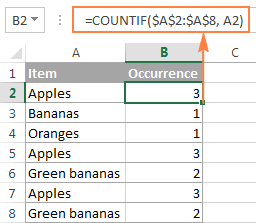
جيڪڏهن توهان هر شئي جي 1st، 2nd، 3rd، وغيره جي موجودگي کي سڃاڻڻ چاهيو ٿا، هيٺ ڏنل فارمولا استعمال ڪريو:
=COUNTIF($A$2:$A2, $A2)
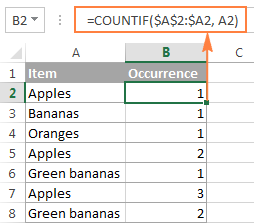
=COUNTIFS($A$2:$A$8, $A2, $B$2:$B$8, $B2)
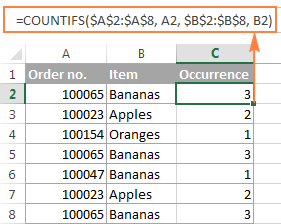
هڪ دفعو نقل ڪيل قدر ڳڻيا ويندا، توهان منفرد قدر لڪائي سگهو ٿا ۽ صرف نقل ڏسي سگهو ٿا، يا ان جي برعڪس. ائين ڪرڻ لاءِ، ايڪسل جو آٽو فلٽر لاڳو ڪريو جيئن ھيٺ ڏنل مثال ۾ ڏيکاريل آھي: ايڪسل ۾ نقلن کي ڪيئن فلٽر ڪجي.
ڪُل تعداد کي ڪالمن ۾ ڳڻيو
سڀ کان آسان هڪ ڪالم ۾ نقلن کي ڳڻڻ جو طريقو اهو آهي ته ڪنهن به فارمولي کي استعمال ڪيو وڃي جنهن کي اسان ايڪسل ۾ نقلن جي سڃاڻپ ڪرڻ لاءِ استعمال ڪيو (پهرين واقعن سان يا بغير). ۽ پوءِ توھان ھيٺ ڏنل COUNTIF فارمولا استعمال ڪندي نقلي قدر ڳڻائي سگھوٿا:
=COUNTIF(range, "duplicate")
ڪٿي" نقل " اهو ليبل آهي جيڪو توهان فارمولا ۾ استعمال ڪيو آهي جيڪو نقلن کي ڳولي ٿو.
هن مثال ۾، اسان جو نقل فارمولا هيٺ ڏنل شڪل وٺي ٿو:
=COUNTIF(B2:B8, "duplicate")
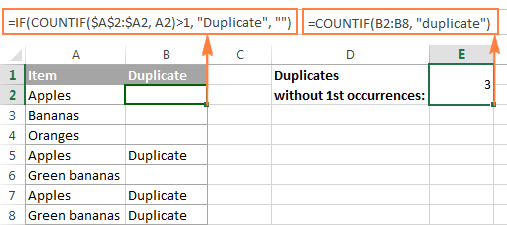
هڪ ٻيو طريقو هڪ وڌيڪ پيچيده صف فارمولا استعمال ڪندي ايڪسل ۾ نقلي قدرن کي ڳڻڻ لاءِ. هن طريقي جو هڪ فائدو اهو آهي ته ان کي مددگار ڪالمن جي ضرورت ناهي:
=ROWS($A$2:$A$8)-SUM(IF( COUNTIF($A$2:$A$8,$A$2:$A$8)=1,1,0))
ڇاڪاڻ ته اهو هڪ آري فارمولا آهي، ان کي مڪمل ڪرڻ لاءِ Ctrl + Shift + Enter کي دٻائڻ ياد رکو. انهي سان گڏ، مهرباني ڪري ذهن ۾ رکو ته هي فارمولا سڀني نقلن جي رڪارڊ کي ڳڻپ ڪري ٿو، بشمول پهريون واقعا :
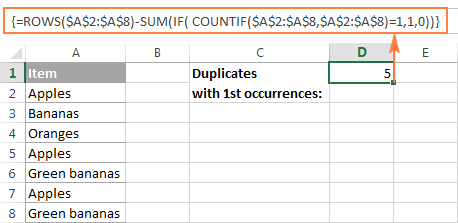
ڳولڻ لاءِ نقلي قطارن جو ڪل تعداد ، مٿي ڏنل فارمولا ۾ COUNTIF جي بدران COUNTIFS فنڪشن کي شامل ڪريو، ۽ سڀني ڪالمن کي بيان ڪريو جيڪي توھان چاھيو ٿا نقل لاءِ چيڪ ڪريو. مثال طور، ڪالمن A ۽ B جي بنياد تي نقلي قطارون ڳڻڻ لاءِ، ھيٺ ڏنل فارمولا داخل ڪريو پنھنجي Excel شيٽ ۾:
=ROWS($A$2:$A$8)-SUM(IF( COUNTIFS($A$2:$A$8,$A$2:$A$8, $B$2:$B$8,$B$2:$B$8)=1,1,0))
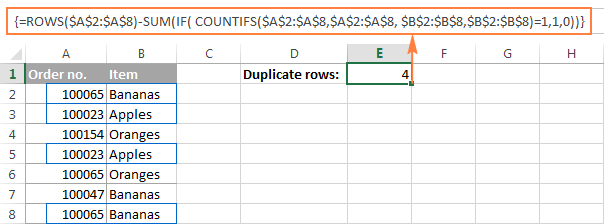
ڪھڙي طرح ڊپليڪيٽ کي فلٽر ڪرڻ ۾ Excel
آسان ڊيٽا جي تجزيي لاءِ، توھان چاھيو ٿا پنھنجي ڊيٽا کي فلٽر ڪرڻ لاءِ صرف نقل ڏيکاري. ٻين حالتن ۾، توهان کي ضرورت پئجي سگھي ٿي سامهون - نقل لڪايو ۽ منفرد رڪارڊ ڏسو. هيٺ توهان ٻنهي منظرنامن لاءِ حل ڳوليندا.
ڪيئن ڏيکاريو ۽ لڪايو نقلن کي Excel ۾
جيڪڏهن توهان چاهيو ٿا ته سڀني نقلن کي هڪ نظر ۾ ڏسڻ لاءِ، هڪ فارمولي استعمال ڪريو ايڪسل ۾ نقل ڳولڻ لاءِ جيڪو توهان جي ضرورتن کي بهتر بڻائي ٿو. پوءِ پنھنجي ٽيبل کي چونڊيو، ڊيٽا ٽيب ڏانھن وڃو، ۽ ڪلڪ ڪريو فلٽر بٽڻ. متبادل طور تي، توھان ڪلڪ ڪري سگھو ٿا ترتيب ڏيو ۽ amp; Filter > Filter تي Home ٽئب ۾ Editing گروپ.
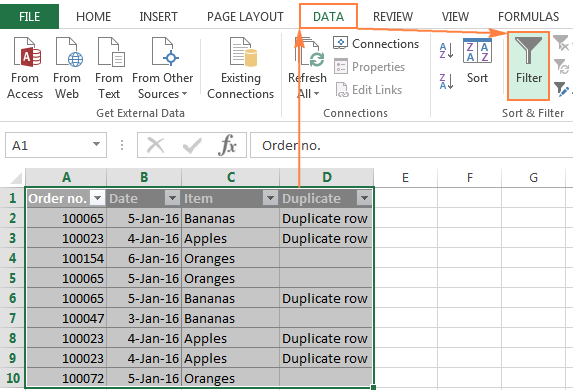
ٽپ . خودڪار طريقي سان فلٽرنگ کي فعال ڪرڻ لاء، پنھنجي ڊيٽا کي مڪمل طور تي ڪم ڪندڙ Excel ٽيبل ۾ تبديل ڪريو. بس سڀ ڊيٽا چونڊيو ۽ Ctrl + T شارٽ ڪٽ کي دٻايو.
ان کان پوءِ،  تير تي ڪلڪ ڪريو هيڊر ڊپليٽ ڪالمن ۾ ۽ چيڪ ڪريو " نقل قطار " باڪس ڏانهن نقل ڏيکاريو . جيڪڏھن توھان چاھيو ٿا فلٽر آئوٽ ڪريو، يعني نقل لڪايو ، صرف منفرد رڪارڊ ڏسڻ لاءِ " منفرد " چونڊيو:
تير تي ڪلڪ ڪريو هيڊر ڊپليٽ ڪالمن ۾ ۽ چيڪ ڪريو " نقل قطار " باڪس ڏانهن نقل ڏيکاريو . جيڪڏھن توھان چاھيو ٿا فلٽر آئوٽ ڪريو، يعني نقل لڪايو ، صرف منفرد رڪارڊ ڏسڻ لاءِ " منفرد " چونڊيو:
29>
۽ ھاڻي ، توهان نقلن کي ترتيب ڏئي سگهو ٿا اهم ڪالمن سان انهن کي آسان تجزيو لاءِ گروپ ڪرڻ لاءِ. هن مثال ۾، اسان ڊپليڪيٽ قطار کي ترتيب ڏئي سگھون ٿا آرڊر نمبر ڪالم:
30>
ڊپليڪيٽ کي انهن جي واقعن موجب ڪيئن فلٽر ڪجي
جيڪڏهن توھان چاھيو ٿا 2nd، 3rd، يا Nth ظاھر ڪرڻ لاءِ نقلي قدرن جا، فارمولا استعمال ڪريو ڳڻڻ لاءِ نقلي مثالن کي ڳڻڻ لاءِ جن تي اسان اڳ ۾ بحث ڪيو آھي:
=COUNTIF($A$2:$A2, $A2)
پوءِ پنھنجي ٽيبل تي فلٽرنگ لاڳو ڪريو ۽ صرف واقعن کي چونڊيو (s) توھان ڏسڻ چاھيو ٿا. مثال طور، توھان 2nd واقعن کي فلٽر ڪري سگھو ٿا جيئن ھيٺ ڏنل اسڪرين شاٽ ۾:
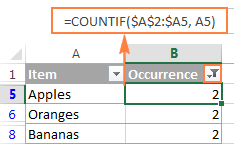
سڀني نقل رڪارڊ ڏيکارڻ لاءِ، يعني واقعات 1 کان وڌيڪ، ڪلڪ ڪريو Accurrences ڪالمن جي هيڊر ۾ فلٽر تير (فارمولا سان ڪالم)، ۽ پوءِ ڪلڪ ڪريو نمبر فلٽر > وڏوکان .
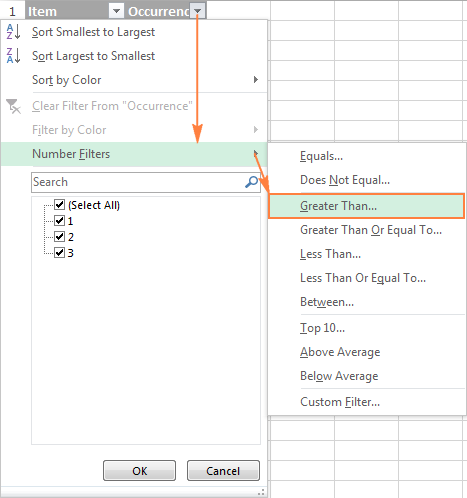
پھرين دٻي ۾ " کان وڏو آھي " کي منتخب ڪريو، ان جي اڳيان واري خاني ۾ 1 ٽائپ ڪريو، ۽ ڪلڪ ڪريو OK بٽڻ:
33>
ساڳئي طريقي سان، توھان ڏيکاري سگھو ٿا 2nd، 3rd ۽ بعد ۾ ايندڙ سڀ نقلي واقعا. " کان وڏو آهي " جي اڳيان واري خاني ۾ صرف گهربل نمبر ٽائيپ ڪريو.
نمايان ڪريو، چونڊيو، صاف ڪريو، حذف ڪريو، نقل ڪريو يا نقل ڪريو
جنهن کان پوءِ فلٽر ٿيل نقل، جيئن مٿي ڏيکاريل آهي، توهان وٽ مختلف قسم جا اختيار آهن انهن سان ڊيل ڪرڻ لاءِ.
Excel ۾ نقل ڪيئن چونڊيو وڃي
نقل کي چونڊڻ لاءِ، بشمول ڪالمن هيڊر ، فلٽر انهن کي، ڪنهن به فلٽر ٿيل سيل تي ڪلڪ ڪريو ان کي چونڊڻ لاءِ، ۽ پوءِ دٻايو Ctrl + A.
ڊپليڪيٽ رڪارڊز کي چونڊڻ لاءِ ڪالمن هيڊر کان سواءِ ، پهريون (مٿي کاٻي) سيل چونڊيو، ۽ دٻايو. چونڊ کي آخري سيل تائين وڌائڻ لاءِ Ctrl + Shift + End.
ٽپ. اڪثر ڪيسن ۾، مٿيون شارٽ ڪٽ ٺيڪ ڪم ڪن ٿا ۽ صرف فلٽر ٿيل (ڏسندڙ) قطارون چونڊيو. ڪجھ ناياب ڪيسن ۾، اڪثر ڪري تمام وڏي ورڪ بڪ تي، ٻئي ظاھر ۽ پوشیدہ سيلز چونڊجي سگھن ٿا. ھن کي درست ڪرڻ لاءِ، پھريائين مٿي ڏنل شارٽ ڪٽ مان ھڪڙو استعمال ڪريو، ۽ پوءِ پريس ڪريو Alt + ؛ صرف نمايان سيلز کي چونڊيو ، لڪيل قطارن کي نظر انداز ڪندي.
ڪيئن صاف ڪجي يا ايڪسل ۾ نقلن کي ختم ڪجي
ڪرڻ لاءِ Excel ۾ نقلن کي صاف ڪرڻ ، انهن کي چونڊيو ، ساڄي ڪلڪ ڪريو، ۽ پوءِ ڪلڪ ڪريو Clear Contents (يا ڪلڪ ڪريو Clear Button > Clear Contents گھر ٽئب، ۾ ترميمي گروپ). اهو صرف سيل جي مواد کي حذف ڪندو، ۽ نتيجو طور توهان وٽ خالي سيل هوندا. فلٽر ٿيل ڊپليڪيٽ سيلز کي منتخب ڪرڻ ۽ Delete Key کي دٻائڻ سان ساڳيو اثر ٿيندو.
سڀني نقلي قطارن کي هٽائڻ لاءِ ، ڊپليڪيٽ کي فلٽر ڪريو، ماؤس کي ڇڪي قطارون چونڊيو قطار جي عنوانن ۾، چونڊ تي ساڄي ڪلڪ ڪريو، ۽ پوءِ چونڊيو قطار حذف ڪريو تعلقي مينيو مان.
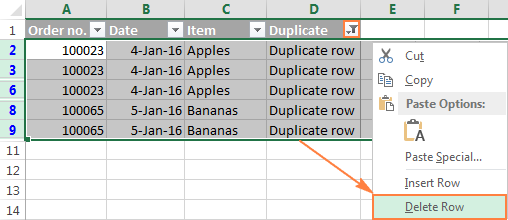
ڪيئن نمايان ڪجي نقلن کي Excel ۾
نقلي قدرن کي نمايان ڪرڻ لاءِ، فلٽر ٿيل ڊيپس کي چونڊيو، ڪلڪ ڪريو Fill color بٽڻ  تي Home ٽئب تي، فونٽ گروپ ۾، ۽ پوءِ پنھنجي پسند جو رنگ چونڊيو.
تي Home ٽئب تي، فونٽ گروپ ۾، ۽ پوءِ پنھنجي پسند جو رنگ چونڊيو.
اِسل ۾ نقلن کي نمايان ڪرڻ جو ٻيو طريقو نقلن لاءِ بلٽ-ان مشروط فارميٽنگ قاعدو استعمال ڪري رھيو آھي، يا خاص طور تي توھان جي شيٽ لاءِ ٺھيل ڪسٽم قاعدو ٺاھيو ويو آھي. تجربيڪار Excel استعمال ڪندڙن کي اهڙو قاعدو ٺاھڻ ۾ ڪو به مسئلو نه ھوندو جنھن جي بنياد تي فارمولن جي بنياد تي اسان استعمال ڪندا ھئاسين ايڪسل ۾ نقل چيڪ ڪرڻ لاءِ. جيڪڏهن توهان اڃا تائين Excel فارمولن يا ضابطن سان بلڪل آرامده نه آهيو، توهان هن سبق ۾ تفصيلي مرحلا ڳوليندا: Excel ۾ نقلن کي ڪيئن نمايان ڪجي.

